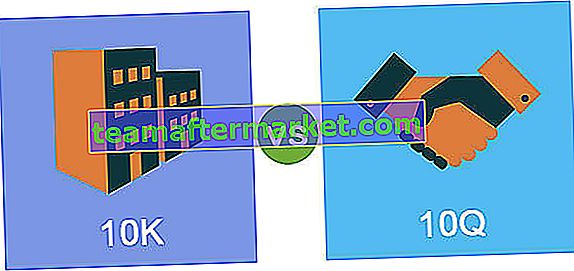Come creare grafici a punti in Excel? (Passo dopo passo)
Ho creato uno dei dati di esempio per i numeri di vendita per articolo per cinque mesi, di seguito sono riportati i dati di esempio dello stesso. Creeremo un diagramma a punti per questi dati Excel. Segui i passaggi seguenti:
- Passaggio 1: immettere i numeri 1, 2 e 3 nelle colonne successive dei dati. Fare riferimento all'immagine sottostante.

- Passaggio 2: ora seleziona le prime due righe di dati e inserisci l'istogramma in Excel.

- Passaggio 3: ora fai clic con il pulsante destro del mouse sul grafico e scegli "Seleziona dati".

- Passaggio 4: nella finestra di dialogo sottostante scegliere l'opzione "Modifica".

- Passaggio 5: possiamo vedere i valori esistenti come il nostro intervallo selezionato.

- Passaggio 6: eliminare questi valori esistenti e immettere 0, 0, 0 per tutti e tre gli elementi.

- Passaggio 7: fare clic su Ok, avremo un grafico vuoto come quello sotto.

- Passaggio 8: fai nuovamente clic con il pulsante destro del mouse sul grafico e scegli "Seleziona dati". Nella finestra sottostante fare clic sul pulsante "Aggiungi".

- Passaggio 9: nella finestra sottostante, selezionare la cella A1 per "Nome serie" e per "Valori serie" immettere 1 come valore.

- Passaggio 10: fare clic su Ok, avremo un grafico come quello sotto.

- Passaggio 11: ora fai clic con il pulsante destro del mouse sul grafico e scegli "Cambia tipo di grafico".

- Passaggio 12: nella finestra sottostante selezionare "Combo".

- Passaggio 13: per "Elemento 1" scegliere "Grafico a dispersione" e fare clic su OK.

- Passaggio 14: ora avremo un grafico come il seguente con solo un punto, la barra delle colonne sostituita con solo un punto.

- Passaggio 15: fare clic con il pulsante destro del mouse sul grafico e scegliere nuovamente "Seleziona dati". Nella finestra successiva selezionare "Elemento 1" e fare clic su "Modifica".

- Passaggio 16: ora possiamo vedere sotto la finestra delle opzioni.

- Passaggio 17: per "Nome serie" scegliere la cella A1, per "Valori serie X" scegliere la colonna che ha il numero 1 (quella che abbiamo inserito manualmente nel passaggio 1) e per "Valori serie Y" scegliere i numeri dell'elemento 1.

- Passaggio 18: fare clic su OK, ora avremo un grafico a punti per "Elemento 1".

- Passaggio 19: Ora dobbiamo ripetere la stessa procedura per gli altri due elementi, ovvero "Elemento 2" e "Elemento 3".
Di seguito è riportato l'articolo 2.

Di seguito è riportato l'articolo 3.

Ora avremo un grafico "Dot Plot" pronto come quello sotto.

Come possiamo vedere al posto del tradizionale grafico "Column Bar" abbiamo un grafico "Dot Plot".
Cose da ricordare
- Non esiste un grafico a punti integrato in Excel.
- Abbiamo bisogno di una combinazione del grafico a dispersione per creare un grafico a punti.
- Possiamo aumentare la dimensione dei punti in caso, se necessario, nella sezione Serie di dati di formato.
- Se è necessario un grafico a punti orizzontali, è necessario inserire un grafico a barre in Excel invece del grafico a colonne.